brukerin-vivoxtreme小动物活体成像系统标准操作规程(1)
BrukerXtreme多模式小动物活体成像系统吴伟全

四、拍摄成像
3. X光拍摄
X光拍摄参数如下:
参数设置好后,点击
拍摄,点击左侧的
按钮保存文件。
四、拍摄成像
4.白光拍摄
白光拍摄参数设置如下:
参数设置好后,点击 拍摄,点击左侧的
按钮保存文件。
五、图片处理 在软件中打开要处理的图片
点击软件顶部的菜单栏中
按钮,打开图像显示面板,点击display按钮下拉列 表选择不同的伪彩显示,拖动下部的滑条或改变数 值大小调节图像显示的最大最小值,达到最佳的显 示效果。
日常保养及注意事项
➢ 开放时间:周一至周五,上午8:00-12:00,下午2:30-5:30 ➢ 使用实行网上预约制度,可以提前一周预约。(即周一早
上8:00开始可预约下周周一到周五) ➢ 若因故未能使用,请务必与前一日事先告知取消。 ➢ 测试中或完毕时,若有异常情况,请报告仪器管理人员确
认仪器的状况。
动物或器官 结构清晰 无功能信息
Bruker Xtreme多模式小动物活体成像系统的基本操作 一、开机步骤
1.打开X光的电源(仪器前面上部),钥匙由 “Power Off” 转到“ON” 2.打开主机电源(仪器背面下部的)
3.打开电脑
二、CCD降温到工作温度
1.双击“
”图标打开软件
2.单击软件左上角的“
Bruker Xtreme 多模式小动物活体成像系统
Bruker Xtreme多模式小动物活体成像系统简介
Bruker Xtreme多模式小动物活体成像系统简介
Bruker Xtreme多模式小动物活体 成像系统是集多种成像模式(发光成 像、荧光成像、X光成像)于一体的 精密科研仪器,具有最多的成像模式、 最高的灵敏度、最高的分辨率和最快 的成像速度,可直观观察科研结果在 小动物活体中的变化,与分子研究和 细胞研究相佐证,使研究结果更加科 学严谨。
活体成像系统安全操作保养规程

活体成像系统安全操作保养规程活体成像系统可以帮助医生更快地诊断和治疗疾病,但需要正确使用和维护,以确保其长时间安全运行。
本文将重点介绍活体成像系统的安全操作和保养规程。
1. 安全操作规程1.1 系统组装在组装活体成像系统时,请务必遵循使用手册中的说明。
确保所有的零部件和设备都安装正确,并检查是否有任何缺陷或损坏的零件。
如果发现有任何问题,请勿使用该设备,而应立即联系供应商或生产商获取技术支持。
1.2 系统启动在启动活体成像系统之前,请确保所有设备和附件都正确连接。
确保使用正确的电源适配器,并遵循启动说明。
任何情况下,用户不得尝试拆解活体成像系统,以避免造成伤害或损坏设备。
1.3 安全操作在使用活体成像系统时,请遵循以下安全操作规程:•不要在移动设备时使用该系统,以免发生摔落或碰撞等危险;•不要在高温或高湿度环境下使用该系统;•避免在高照度环境下使用该系统,以免对眼睛造成损伤;•不要尝试使用系统以外的任何设备或工具来更改或修复该系统;•在使用各种配件和附件时请注意安全;•所有未经许可使用活体成像系统的行为均为违法行为,可能会产生法律责任。
1.4 紧急情况处理在发生紧急情况(例如系统故障或火灾)时,请立即停止使用活体成像系统并采取以下措施:•通知所有相关人员,确保其安全;•如果可能的话,请尝试关闭或断开活体成像系统的电源;•如果情况紧急,请拔掉所有的电源适配器;•如果发现有火灾,请立即联系消防队并跟进其指引。
2. 保养规程2.1 周期性检查每个月定期检查活体成像系统的各个部件和零部件,包括:•各个插头和连接器是否牢固;•系统是否遭受机械损伤或碰撞;•各个部件的清洁状况。
2.2 清洁在清洁活体成像系统时,请遵循以下规程:•使用一个柔软的干布清洁所有的设备和附件;•绝对不要使用任何化学清洁剂或含酒精的液体来清洁活体成像系统。
2.3 存储当活体成像系统不在使用时,请遵循以下操作:•确保将设备和附件放置在干燥的、清洁的地方;•避免任何形式的震动或碰撞;•包装及存储时需注意防潮、防霉,防紫外线。
brukerin-vivoxtreme小动物活体成像系统标准操作规程(1)

brukerin-vivoxtreme⼩动物活体成像系统标准操作规程(1)Bruker In-Vivo Xtreme⼩动物活体成像系统标准操作规程【⽬的】通过制定本操作规程,规范⼩动物活体成像系统使⽤。
【准备】1、实验试剂(药物、染料、⿇醉剂、⽔、脱⽑膏等);2、实验对象(⼩⿏、⼤⿏、⿊⿏、裸⿏等);3、如需要⽓体⿇醉则要进⾏氧⽓准备,将⿇醉剂倒⼊⿇醉机中,并检查⿇醉机检查窗中液位位于“min”和“Max”之间;⽓体⿇醉前根据室内温度情况酌情打开动物空⽓加热器。
【开机】主机部分:1、打开X-Ray光源,将开关钥匙打到“ON”的位置;2、打开主机,将主机右后⽅的电源开关打到“ON”的位置。
接着打开电脑,等待⽹线图标出现⼀个黄⾊三⾓叹号后,将MI软件打开。
注意:仪器开机以后,需要⼤约20分钟的预冷时间。
附属部分:1、如需要进⾏⽓体⿇醉,则需要打开⿇醉机,并对实验对象进⾏预⿇醉;2、如果需要进⾏三维旋转拍摄,则需准备动物旋转系统(MARS),动物旋转系统的准备需要在不开拍摄软件和MARS控制器按钮打到manual的情况下,先按要求将旋转器安装到暗箱中,然后将按钮打到auto,完成之后即可打开MI软件【拍照】1、将实验对象摆放到托盘中,拍照部位朝下,如拍摄腹部影像,需将实验对象腹部朝下,并将四肢伸展开,然后将托盘放⼊暗箱拍摄位置,放置是托盘缺⼝朝右侧摆放;2、双击桌⾯MI图标,打开MI软件,单击“Capture”按钮,打开拍摄参数设置界⾯;1):拍摄界⾯顶部显⽰仪器型号。
MI软件提供同时拍摄两张图像的功能,即第⼀张图像是Foreground,主图像,第⼆张图像是Background,背景图像。
点击Foreground和Background按钮进⾏切换,对两张图像的拍摄程序分别进⾏编辑。
2):左边第⼀部分File⾥可以执⾏和创建、编辑修改⼀个Protocol,同时,Protocol还可以通过点击软件顶部的⼯具栏中Protocol按钮打开。
小动物活体成像操作说明手册
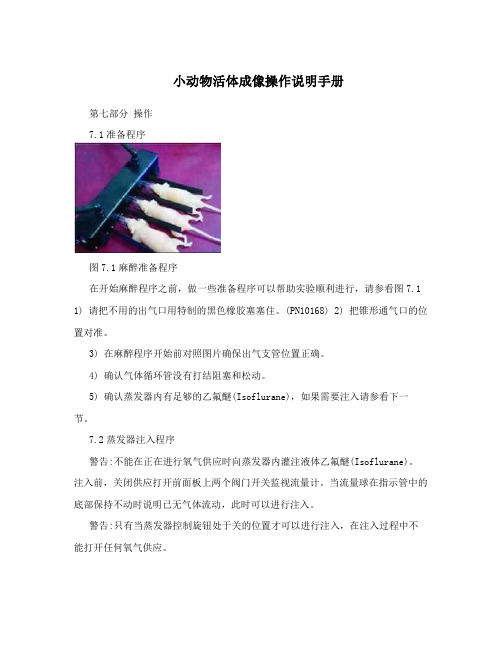
小动物活体成像操作说明手册第七部分操作7.1准备程序图7.1麻醉准备程序在开始麻醉程序之前,做一些准备程序可以帮助实验顺利进行,请参看图7.1 1) 请把不用的出气口用特制的黑色橡胶塞塞住。
(PN10168) 2) 把锥形通气口的位置对准。
3) 在麻醉程序开始前对照图片确保出气支管位置正确。
4) 确认气体循环管没有打结阻塞和松动。
5) 确认蒸发器内有足够的乙氟醚(Isoflurane),如果需要注入请参看下一节。
7.2蒸发器注入程序警告:不能在正在进行氧气供应时向蒸发器内灌注液体乙氟醚(Isoflurane)。
注入前,关闭供应打开前面板上两个阀门开关监视流量计。
当流量球在指示管中的底部保持不动时说明已无气体流动,此时可以进行注入。
警告:只有当蒸发器控制旋钮处于关的位置才可以进行注入,在注入过程中不能打开任何氧气供应。
警告:只能使用乙氟醚(Isoflurane)不要使用其它麻醉气体,使用其它麻醉剂可能会导致危险。
警告:在处理剩余的麻醉剂时实验室要具备良好的通风条件,建议遵照已公布的安全条例进行操作,当丢弃剩余的乙氟醚(Isoflurane)时使用蒸发器使用手册上推荐的合适的化学容器。
警告:使用时XGI,8麻醉系统要保持直立状态。
蒸发器注入步骤1) 如图7.2所示,确保氧气供应被切断,可以在源头或减压阀处关掉它。
2) 如图7.3所示,确保蒸发器开关处于关的位置。
3) 打开两个前面板的阀门开关释放XGI,8的氧气,如图7.4所示可以看到阀门处于打开位置,流量计指示氧气已放完后,关闭这两个阀门开关。
4) 反时针旋转卸掉蒸发器的螺丝帽(如图7.5)。
确认试剂是乙氟醚(Isoflurane),缓慢的倒进灌入口,透过玻璃指示窗随时观察乙氟醚(Isoflurane)的水平线,注意不要超过最大允许线。
如图7.6所示。
5) 注意:如果蒸发器在灌注前是干的,水平线在开始会轻微下落因为内部的棉芯会吸收一部分试剂。
6) 当乙氟醚(Isoflurane)达到玻璃指示窗上的最大标线时,表明蒸发器已灌注满。
活体成像技术操作流程
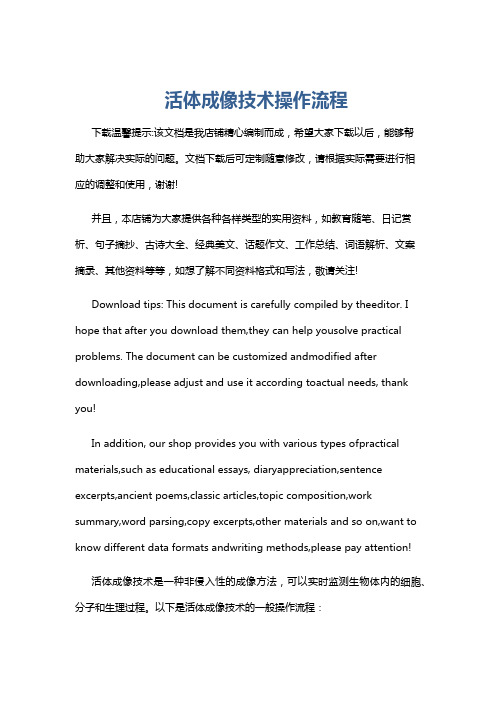
活体成像技术操作流程下载温馨提示:该文档是我店铺精心编制而成,希望大家下载以后,能够帮助大家解决实际的问题。
文档下载后可定制随意修改,请根据实际需要进行相应的调整和使用,谢谢!并且,本店铺为大家提供各种各样类型的实用资料,如教育随笔、日记赏析、句子摘抄、古诗大全、经典美文、话题作文、工作总结、词语解析、文案摘录、其他资料等等,如想了解不同资料格式和写法,敬请关注!Download tips: This document is carefully compiled by theeditor. I hope that after you download them,they can help yousolve practical problems. The document can be customized andmodified after downloading,please adjust and use it according toactual needs, thank you!In addition, our shop provides you with various types ofpractical materials,such as educational essays, diaryappreciation,sentence excerpts,ancient poems,classic articles,topic composition,work summary,word parsing,copy excerpts,other materials and so on,want to know different data formats andwriting methods,please pay attention!活体成像技术是一种非侵入性的成像方法,可以实时监测生物体内的细胞、分子和生理过程。
小动物成像IndiGO 2 软件操作系统使用流程

IndiGO 2 软件操作系统使用流程1、初次采集1.1定义初个应用程序IndiGO通过界定某些应用区分不同的测量方法(例如:发光检测,荧光检测),例如:测量模式,曝光时间,测量序列和可以定义滤光片设置。
初始用户名及密码如下:Login: AdminPassword: Admin输入后出现的图片如下:首先点击按钮<Applications & Templates>开始创建一个新的应用,在<Measuring Templates> . 里边选择<New Measuring Template>,首次使用可以为你的应用建立一个名称及描述点击,进行检测条件的设置,包括发光图,白光图,荧光等,点击《add》添加需要的测量内容,如选择《Luminescence》,可进行曝光时间的设置设置完成后点击下一步,设置发射光的位置为photo,波长为560设置完成点击《finish》。
出现数据信息,如图在点击<Add>, <Photo>.进行白光图像采集的设置初始的数据为0.1ms,10%灰度,不需要更改。
下一步进行样本大小,及焦距的设置,如图,同时可以点击,进行对焦查看。
完成之后点击设置感兴趣区域,初始状态为1-1024,需要更改,设置完成后点击1.2定义初个项目设定应用后,必须创建一个项目,以便运行第一次测量,没有特殊测量的属性被定义在一个项目中,例如,用户访问权限,规模设置,样本安排等在<Project & Analysis>里面, 找到<Available Projects>. 选择<New Project >选择后图片如下,可以定义项目的名称以及评价,设置好后按Nest可以设置实验结果的名称,如加上前缀后缀,日期等。
设置完成之后点击next 在这里选择你要使用哪个application,用来执行之前的application 设置。
小动物活体成像系统安全操作及保养规程
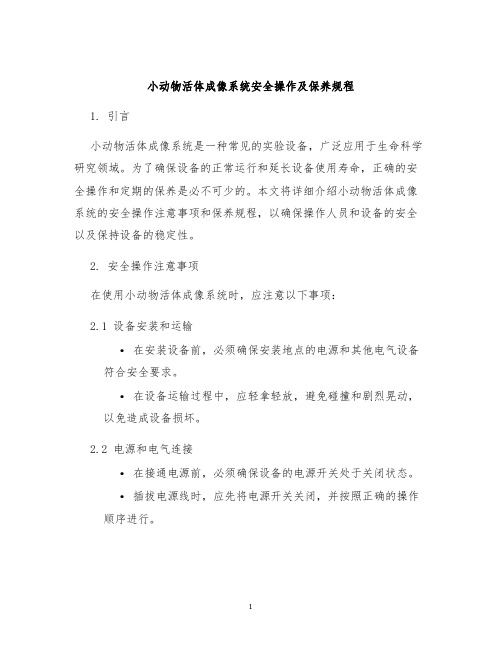
小动物活体成像系统安全操作及保养规程1. 引言小动物活体成像系统是一种常见的实验设备,广泛应用于生命科学研究领域。
为了确保设备的正常运行和延长设备使用寿命,正确的安全操作和定期的保养是必不可少的。
本文将详细介绍小动物活体成像系统的安全操作注意事项和保养规程,以确保操作人员和设备的安全以及保持设备的稳定性。
2. 安全操作注意事项在使用小动物活体成像系统时,应注意以下事项:2.1 设备安装和运输•在安装设备前,必须确保安装地点的电源和其他电气设备符合安全要求。
•在设备运输过程中,应轻拿轻放,避免碰撞和剧烈晃动,以免造成设备损坏。
2.2 电源和电气连接•在接通电源前,必须确保设备的电源开关处于关闭状态。
•插拔电源线时,应先将电源开关关闭,并按照正确的操作顺序进行。
2.3 操作须知•操作前,请仔细阅读设备的使用说明书,并根据熟悉设备的功能和操作流程。
•在使用设备时,请遵循实验计划和操作流程,避免不必要的操作失误。
•操作人员应佩戴适当的个人防护装备,如实验手套、实验服等。
2.4 软件操作•在使用软件前,请确保计算机已安装了相应的驱动程序和软件,且具备正常的运行环境。
•在操作软件时,请勿随意修改系统配置和参数设置,以免影响设备的正常运行。
2.5 设备维护•在维护设备时,必须先断开电源,以确保操作的安全性。
•定期清洁设备表面和光学部件,使用干净的软布擦拭,禁止使用有机溶剂。
•避免设备长时间处于高温、潮湿和震动环境中,以防止设备损坏。
3. 保养规程为了保持小动物活体成像系统的正常性能和延长设备使用寿命,需要进行定期的保养工作。
以下是一些常见的保养规程:3.1 定期检查•每个月定期检查设备的电源线和连接线是否磨损或损坏,如有磨损或损坏应及时更换。
•每个月定期清洁设备的滤镜和传感器,以确保成像质量。
3.2 定期校准•每半年定期校准设备的曝光时间和成像参数,以确保数据的准确性。
3.3 防尘措施•使用设备时,应尽量避免灰尘进入设备内部。
小动物光声成像系统安全操作及保养规程

小动物光声成像系统安全操作及保养规程1. 引言小动物光声成像系统是一种非侵入式图像化技术,结合了光学和声学原理,可以对小动物进行高分辨率的影像检测。
为了确保设备的正常运行和使用者的安全,本文档旨在提供小动物光声成像系统的安全操作及保养规程。
2. 安全操作规程2.1 设备设置和准备在操作小动物光声成像系统之前,请确保以下的步骤已经完成:•将设备放置在稳定平整的表面上,避免设备摇晃或不稳定。
•检查设备的电源线、传感器线路和控制线路是否连接牢固。
•确保设备的电源插座和电源开关处于正常工作状态。
2.2 操作准备在准备使用小动物光声成像系统之前,请执行以下操作:•关闭附近的其他电子设备,以避免干扰光声成像系统的操作。
•将待检测的小动物放置在合适的测试台上,并使用适当的固定装置将其固定。
•确保测试台的位置安全,避免因震动或不稳定而影响成像质量。
2.3 操作流程小动物光声成像系统的操作流程如下:1.打开电源开关,启动光声成像系统。
2.配置成像参数,包括成像深度、成像范围等。
3.校准系统,确保成像质量的稳定。
校准过程一般由设备厂商提供指导。
4.将小动物放置在测试台上,并调整位置,使其处于最佳成像位置。
5.开始成像,记录图像数据。
可以根据需要选择不同的成像模式和操作功能。
6.成像完成后,关闭电源开关,断开设备和电源连接。
2.4 安全事项在使用小动物光声成像系统时,需要注意以下安全事项:•避免将水或其他液体溅到设备上,以防止设备损坏或电击。
•在操作过程中,避免直接接触传感器和控制部件,以免损坏设备或受伤。
•使用设备时,确保操作人员和其他人员都戴上适当的安全防护装备,如手套和眼部防护。
•在设备故障或异常情况下,应立即停止使用,并及时联系维修人员进行检修。
3. 保养规程为了延长小动物光声成像系统的使用寿命和确保成像质量,需要定期进行设备的保养和维护。
以下是保养规程的建议:1.设备清洁–使用干净柔软的布或纸巾轻轻擦拭设备表面,清除灰尘和污垢。
小动物活体成像技术的原理及操作方法

小动物活体成像技术的原理及操作方法小动物活体成像技术(In vivo Imaging)是一种非侵入性的影像学检测方法,能够实时观察小动物体内生物过程的变化。
这种技术被广泛应用于药物研发、疾病研究、肿瘤学以及神经科学等领域。
以下将详细介绍小动物活体成像技术的原理及操作方法。
原理:小动物活体成像技术主要依赖于生物标记物的发光或吸收特性,将其转化为可见光、近红外光或射线信号进行成像。
常见的活体成像方法包括生物发光成像(Bioluminescence Imaging, BLI)、荧光成像(Fluorescence Imaging, FLI)、放射性同位素成像(Radionuclide Imaging)以及磁共振成像(Magnetic Resonance Imaging, MRI)等。
生物发光成像是应用广泛的一种小动物活体成像技术。
其基本原理是使用生物荧光标记物的荧光发射来观察对象的生物过程。
一般情况下,研究者将荧光标记物(例如荧光蛋白)合成到感兴趣的生物分子(例如蛋白质或细胞)中,然后用荧光成像仪观察荧光发射。
这种方法由于操作简便、解析度高以及成本相对较低而得到广泛应用。
操作方法:1.设计实验:在进行活体成像前,研究者需要设计合适的实验方案。
这包括选择适合的动物模型、确定使用的荧光或射线标记物、考虑成像时间点以及确定成像区域等。
2.准备动物:在进行成像前,需要准备适当的小动物(如小鼠或兔子)并保证其健康状态。
动物应该经过严格的饲养和管理,以确保成像结果可靠。
3.注射标记物:根据实验设计,将合适的标记物注射到小动物体内。
标记物可以是荧光蛋白、放射性同位素或磁性荧光探针等。
注射可以通过尾静脉注射、腹腔注射或皮下注射等方式进行。
4.成像操作:根据实验需求使用相应的成像设备进行成像。
不同的成像技术有不同的操作要求,例如生物发光成像需要使用荧光成像仪,而放射性同位素成像则需要使用放射性同位素摄像机。
5.数据获取与分析:进行成像后,需要对获得的数据进行分析和解释。
perkinelmer活体光学成像操作规程sop
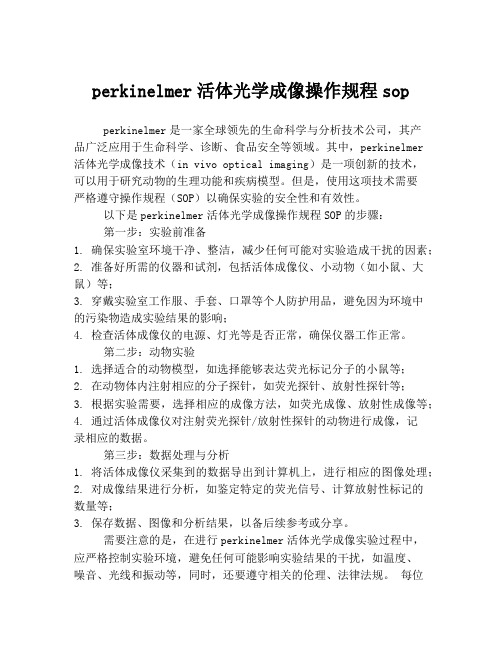
perkinelmer活体光学成像操作规程sopperkinelmer是一家全球领先的生命科学与分析技术公司,其产品广泛应用于生命科学、诊断、食品安全等领域。
其中,perkinelmer活体光学成像技术(in vivo optical imaging)是一项创新的技术,可以用于研究动物的生理功能和疾病模型。
但是,使用这项技术需要严格遵守操作规程(SOP)以确保实验的安全性和有效性。
以下是perkinelmer活体光学成像操作规程SOP的步骤:第一步:实验前准备1. 确保实验室环境干净、整洁,减少任何可能对实验造成干扰的因素;2. 准备好所需的仪器和试剂,包括活体成像仪、小动物(如小鼠、大鼠)等;3. 穿戴实验室工作服、手套、口罩等个人防护用品,避免因为环境中的污染物造成实验结果的影响;4. 检查活体成像仪的电源、灯光等是否正常,确保仪器工作正常。
第二步:动物实验1. 选择适合的动物模型,如选择能够表达荧光标记分子的小鼠等;2. 在动物体内注射相应的分子探针,如荧光探针、放射性探针等;3. 根据实验需要,选择相应的成像方法,如荧光成像、放射性成像等;4. 通过活体成像仪对注射荧光探针/放射性探针的动物进行成像,记录相应的数据。
第三步:数据处理与分析1. 将活体成像仪采集到的数据导出到计算机上,进行相应的图像处理;2. 对成像结果进行分析,如鉴定特定的荧光信号、计算放射性标记的数量等;3. 保存数据、图像和分析结果,以备后续参考或分享。
需要注意的是,在进行perkinelmer活体光学成像实验过程中,应严格控制实验环境,避免任何可能影响实验结果的干扰,如温度、噪音、光线和振动等,同时,还要遵守相关的伦理、法律法规。
每位实验人员在进行实验前,应该熟悉并遵守规定的实验操作规程(SOP),确保实验的安全性和有效性。
浮游动物活体成像系统安全操作及保养规程

浮游动物活体成像系统安全操作及保养规程1. 导言本文档旨在提供浮游动物活体成像系统的安全操作和保养规程。
浮游动物活体成像系统是一种用于观察和研究浮游动物的仪器。
正确的操作和保养可以保证系统的正常运行,并延长系统的使用寿命。
2. 系统安全操作规程2.1 仪器设置•将浮游动物活体成像系统放置在稳固的平台上,避免碰撞和摇晃。
2.2 电源接入•使用符合安全标准的电源插座,避免使用长期使用过的、损坏的或有电线暴露的插座。
•注意电源电压是否与系统要求一致。
•尽量避免电源线受到过度弯曲或损坏。
2.3 系统启动与关闭•在启动或关闭系统前,请确保周围环境安静,避免干扰。
•按照系统操作手册的要求正确启动和关闭系统。
2.4 操作注意事项•在操作系统过程中,请保持双手干燥,以免影响操作的正常进行。
•不要拆卸或更换系统内部组件,除非经过授权和培训。
•避免在系统运行时拔出或插入连接线。
•避免过度震动或碰撞仪器。
2.5 紧急情况处理•在发生异常情况时,应立即关闭系统并通知维护人员。
•不要擅自处理系统故障,应请专业技术人员进行维修。
3. 系统保养规程3.1 日常清洁•在每次使用后,应使用柔软干净的布清洁系统外表面,避免灰尘和杂质侵入系统。
•避免使用含酸性或碱性成分的清洁剂,以免损坏系统外壳。
3.2 镜头保护•避免触碰或划伤镜头表面,可以使用适当的镜头保护器进行保护。
3.3 环境要求•确保浮游动物活体成像系统处于适宜的温度和湿度环境,避免过热、过湿或过干的环境。
•避免阳光直射和潮湿的环境。
•定期清理系统周围的杂物和灰尘,保持通风良好。
3.4 定期维护•按照系统操作手册的要求,定期检查系统各部件的功能是否正常。
•定期检查连接线是否损坏,并进行必要的更换。
•如发现任何异常情况,请立即通知维护人员进行处理。
4. 结论通过遵守浮游动物活体成像系统的安全操作和保养规程,可以保证系统的正常运行,提高系统的使用寿命,并最大程度地减少故障风险。
活体成像系统安全操作及保养规程

活体成像系统安全操作及保养规程活体成像系统是一种常用于医疗和科学研究领域的设备,可以非侵入性地对人体进行图像采集和分析。
为了保障设备的安全性和使用寿命,正确的操作和定期的保养非常重要。
本文将介绍活体成像系统的安全操作和保养规程,以便用户正确使用和维护设备。
安全操作规程1. 了解设备在开始使用活体成像系统之前,用户应该仔细阅读设备的说明书和操作手册,了解设备的结构、功能、使用方法、安全注意事项等内容。
在平时操作设备时,要认真听从专业技术人员的指导,避免操作失误或造成设备损坏。
2. 安装设备活体成像系统的安装应该由专业人员负责,避免不当操作导致设备损坏或危险发生。
在安装过程中,应该注意设备的固定和连接是否牢固,电路和线缆是否正确连接,电源是否稳定等问题。
安装过程中出现任何异常情况应立即停机并联系专业技术人员进行检查。
3. 使用设备在使用活体成像系统时,应注意如下几点:1.使用前检查设备的各项功能是否正常,尤其是移动部分、光路以及仪器仪表等是否正常;2.避免在设备工作时候将其他物品放入机器内部,避免损坏镜头以及内部设备;3.关注设备的工作状态,注意是否产生异常信息或作业情况过程是否与预期一致;4.操作过程中,避免改变设备的原始设置和参数,以免影响后续的研究和分析结果;5.使用过程中要注意避免任何碰撞和振动,尤其是装载需要小心。
4. 维护设备定期维护是保障设备正常工作和延长使用寿命的重要手段。
用户应定期清洁设备,保持设备的内部和外部清洁,避免灰尘进入设备内部或刮伤机身表面。
此外,设备的机械部件、光路元件、冷却系统等也需要定期维护,确保设备的正常运行。
保养规程1. 清洁设备设备的清洁应该定期进行,以避免灰尘和污渍对设备的影响。
清洁时需要注意以下几点:1.清洁设备前,应先关闭设备电源,避免污水或洗涤剂进入设备;2.使用专用布或海绵清洁设备表面,避免使用带有磨粒的清洁剂或加热刮刀等清洁设备表面;3.清洁设备表面时,避免猛力擦拭或使用过多的水;4.清洁完毕后,应该擦干设备表面,避免水滴残留。
小动物成像系统FXPro说明书

小动物成像系统FXPro说明书多模式小动物活体成像系统型号:DXS4000pro生产厂家:美国柯达成像功能:多波长荧光成像;生物学发光成像,X 光成像,同位素成像,兼容体外凝胶,蛋白胶分析等。
小动物活体成像操作步骤: 1、开主机电源、除湿机电源2、开X 光机电源3、开电脑电源4、等待20-30分钟,等仪器CCD 降温到-29℃-30℃度。
5、打开拍照软件carestream MI ,点击下方File 下方的Capture In-Vivo FX Pro ,弹出曝光程序界面。
在setting 处输入自定义文件名,如果已保存曝光程序,请直接选择相应设置。
6、在设置好参数后,点击Expose 进行曝光,也可以设定参数前通过Preview 来优化参数。
7、麻醉动物,放透明垫片在动物托盘上,将动物放到托盘上,先白光调节,确定f-stop 、focus 、FOV 、binning 等值,各参数调节到最佳模式。
8、选择想要的拍照模式(荧光成像、生物学发光、X 光、同位素),拍照。
9、通过Image display 工具条进行处理,可进行反转色调整,饱和度显示,图像明暗度的调整。
点击简化界面上的+号,可将界面扩展,在扩展界面可以对图像进行更多的处理,包括对比度调节,伪彩添加,设置信号阈值,图像叠加等。
保存图片10、图像伪彩添加:在扩展界面中点击display ,在下拉菜单中选择自己喜欢的伪彩格式。
11、图像对比度调节:通过调节对比度的红绿蓝三个方块来调节图像对比度。
12、图像信号阈值的设定:将鼠标放置到信号中央位置,观察下方信号强度数字显示,然后在信号边缘观察信号强度,然后手动输入信号的最大最小值,也可以点击Max 按钮,鼠标变成圆形,再将鼠标移动到信号最大区域位置,单击鼠标左键确定。
同样的放啊设定信号最小区域。
13、图像的叠加:讲扩展界面的overlay 打勾,选择两张overlay 的图片,一般是将荧光、生物发光、同位素成像与X-ray 或者white 进行overlay ,先把钱一张图像设置为transparence ,再将overlay 打勾,还可以同时将blink 打勾,这样可以看到重叠图像不断闪烁。
Bruker InVivo Xtreme小动物活体成像系统标准操作规程
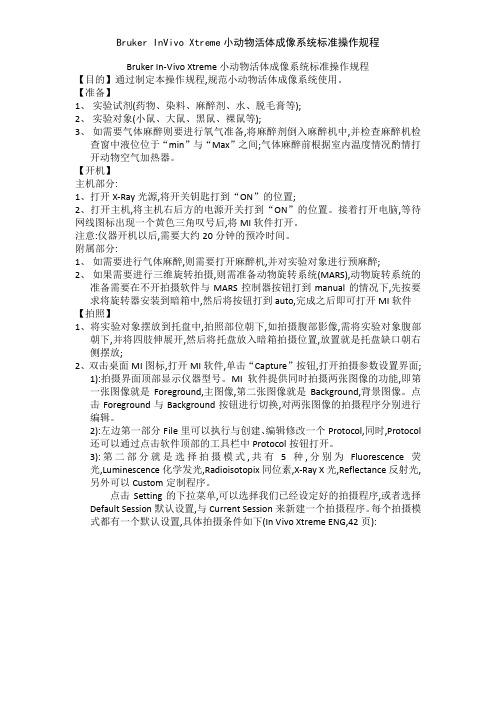
Bruker In-Vivo Xtreme小动物活体成像系统标准操作规程【目的】通过制定本操作规程,规范小动物活体成像系统使用。
【准备】1、实验试剂(药物、染料、麻醉剂、水、脱毛膏等);2、实验对象(小鼠、大鼠、黑鼠、裸鼠等);3、如需要气体麻醉则要进行氧气准备,将麻醉剂倒入麻醉机中,并检查麻醉机检查窗中液位位于“min”与“Max”之间;气体麻醉前根据室内温度情况酌情打开动物空气加热器。
【开机】主机部分:1、打开X-Ray光源,将开关钥匙打到“ON”的位置;2、打开主机,将主机右后方的电源开关打到“ON”的位置。
接着打开电脑,等待网线图标出现一个黄色三角叹号后,将MI软件打开。
注意:仪器开机以后,需要大约20分钟的预冷时间。
附属部分:1、如需要进行气体麻醉,则需要打开麻醉机,并对实验对象进行预麻醉;2、如果需要进行三维旋转拍摄,则需准备动物旋转系统(MARS),动物旋转系统的准备需要在不开拍摄软件与MARS控制器按钮打到manual的情况下,先按要求将旋转器安装到暗箱中,然后将按钮打到auto,完成之后即可打开MI软件【拍照】1、将实验对象摆放到托盘中,拍照部位朝下,如拍摄腹部影像,需将实验对象腹部朝下,并将四肢伸展开,然后将托盘放入暗箱拍摄位置,放置就是托盘缺口朝右侧摆放;2、双击桌面MI图标,打开MI软件,单击“Capture”按钮,打开拍摄参数设置界面;1):拍摄界面顶部显示仪器型号。
MI软件提供同时拍摄两张图像的功能,即第一张图像就是Foreground,主图像,第二张图像就是Background,背景图像。
点击Foreground与Background按钮进行切换,对两张图像的拍摄程序分别进行编辑。
2):左边第一部分File里可以执行与创建、编辑修改一个Protocol,同时,Protocol还可以通过点击软件顶部的工具栏中Protocol按钮打开。
3):第二部分就是选择拍摄模式,共有5种,分别为Fluorescence荧光,Luminescence化学发光,Radioisotopix同位素,X-Ray X光,Reflectance反射光,另外可以Custom定制程序。
小动物活体成像安全操作及保养规程

小动物活体成像安全操作及保养规程
前言
为了保障小动物的健康和安全,以及人员的健康和安全,本文档旨在提供小动物活体成像的安全操作规程和仪器保养规程。
请仔细阅读本文档,并在实验过程中遵循规程和操作要求。
安全操作规程
1.实验室内严禁吸烟、喝饮料和食物。
2.操作仪器前,应仔细阅读使用说明书和本文档,并进行必
要的培训和指导。
3.操作前应了解所使用的小动物的基本情况,包括体重、身
体状况、品种等。
4.操作前应检查仪器是否损坏,如有损坏应及时通知维修人
员。
5.使用仪器时应戴手套和口罩,避免直接接触小动物和避免
呼吸小动物分泌物或气体。
6.操作前应将小动物进行安全固定,避免移动,减少可能的
安全事故。
7.操作中应监测小动物的呼吸、心跳、体温等,如发现异常
应及时停止操作,咨询专业人员。
8.操作后应认真清洁仪器和小动物固定设备,避免二次污染
和交叉感染。
仪器保养规程
1.定期清洁仪器,避免灰尘积累和影响成像质量。
2.定期更换仪器滤镜和光源,保证成像质量和可靠性。
3.定期校准仪器,保证成像数据准确性和稳定性。
4.仪器不适用时应及时关闭电源,并存放在干燥通风处,避
免雨淋和阳光直射。
5.定期检查仪器配件是否完整,如发现损坏和丢失应及时修
复或更换。
结语
小动物活体成像作为一种非常重要的生物检测手段,在实验中得到了广泛的应用。
为实验人员提供安全的操作环境和保养规程,进一步保障实验的科学性和有效性,也为实验人员自身的健康和安全提供了充分的保障。
感谢您的耐心阅读和合作。
动物活体成像系统安全操作及保养规程

动物活体成像系统安全操作及保养规程动物活体成像系统是一种非常重要的仪器设备,它可以对动物进行活体成像,帮助科学家们更好地理解动物的生理功能和疾病。
然而,为了确保这种设备的长期稳定运行和使用者的身体健康,我们需要遵循一些安全操作和保养规程。
本文将详细介绍这些规程,以帮助使用者更好地了解如何正确使用和保养动物活体成像系统。
安全操作规程1. 了解设备的使用方法在使用动物活体成像系统之前,您需要先仔细阅读用户手册,了解该设备的使用方法和注意事项。
建议在第一次使用之前,参加由专业人员组织的培训课程,以确保您已经熟悉该设备的操作。
如果您不理解任何使用方法,请与品牌厂商或售后服务咨询,以获取进一步的帮助。
2. 穿戴适当的防护装备操作动物活体成像系统时需要穿戴适当的防护装备。
建议穿戴长袖衬衫、长裤、手套和工作鞋,以保护皮肤免受辐射和其他危害。
此外,需要戴上防护眼镜,避免辐射伤害眼睛。
3. 妥善存储和处理试剂和药物在使用动物活体成像系统之前,需要仔细阅读用户手册中的试剂和药物操作指南,了解其安全使用和处理方法。
应该将试剂和药物存放在指定的储存位置,以避免与其它药品混淆。
在使用过后,需要按照指南正确地处理它们,以防止污染和损坏环境。
4. 确保设备的稳定性使用动物活体成像系统时,需要将设备放置在平稳、干燥、通风的区域内。
在使用过程中,避免用力挤压或碰撞设备,避免损坏设备的各种零部件。
还应该避免在灰尘和水汽较大的环境下使用,以避免设备内部受损。
5. 定期进行设备维护定期进行设备维护是保证设备长期稳定运行的关键。
包括清洁设备,更换损坏的元件和零部件等。
更换零部件时,需要使用专业的工具和配件,避免使用不当造成二次损坏。
维修设备之前,需要先关掉电源,避免意外电击。
保养规程1. 定期清洁设备对设备定期清洁,可以使设备保持清洁,延长设备使用寿命。
应该使用柔软、干燥的布料擦拭设备表面和设备内部且不要直接用水擦拭设备,避免设备进水。
活体动物荧光成像方法
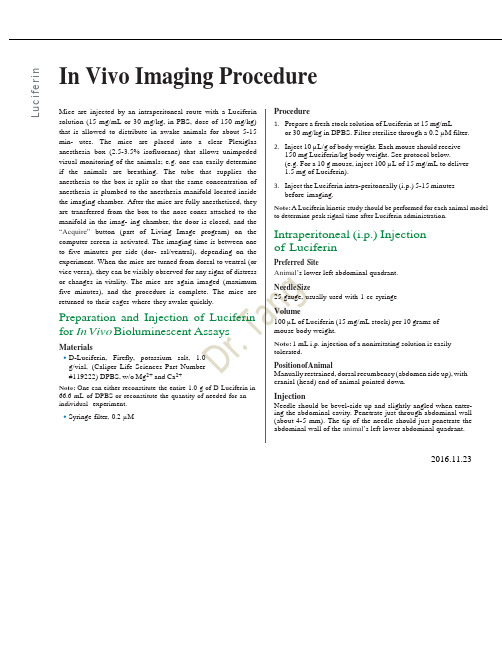
Procedure
1. Prepare a fresh stock solution of Luciferin at 15 mg/mL or 30 mg/kg in DPBS. Filter sterilize through a 0.2 µM filter. 2. Inject 10 µ L/g of body weight. Each mouse should receive 150 mg Luciferin/kg body weight. See protocol below. (e.g. For a 10 g mouse, inject 100 µL of 15 mg/mL to deliver 1.5 mg of Luciferin). 3. Inject the Luciferin intra-peritoneally (i.p.) 5-15 minutes before imaging.
Preferred Site
Animal’s lower left abdominal quadrant.
Needle Size
25 gauge, usually used with 1 cc syringe
Preparation and Injection of Luciferin for In Vivo Bioluminescent Assays
Note: A Luciferin kinetic study should be performed for each animal model to determine peak signal time after Luciferin administration.
Intraperitoneal (i.p.) Injection of Luciferin
活体成像SOP

IVIS* Bioluminescence Imaging of Small AnimalsStanding Operating Procedure (SOP) (LabAn SOP #3)Senior Faculty Director: Dr. Facility Operator:Introduction:The IVIS* camera provides non-invasive biophotonic and fluorescence rodent imagingresource for University Park investigators. This imaging system is non-invasive and canbe performed repeatedly on live animals, thus reducing the number of animals used totrack experimental progress.This document describes standard operating procedures for IVIS* imaging including:animal transport, anesthesia and biocontainment.Responsibilities of the investigator using the IVIS* to image live animals:1. Procedures involving live animals must be covered by an IACUC approvedprotocol that includes the following information:a. An explanation of the purpose of the study;b. The number of animalsc. Imaging frequency and the expected number of imaging sessionsd. A description of other procedures performed on these animals either prioror subsequent to imaging (such as administration of luciferin)2. Consult with an ARP veterinarian as needed regarding anesthesia.3. Provide or arrange for animal transport as described below.4. Provide a description of additional containment procedures not already describedin this protocol.Transport of Animals From neighboring rooms within animal facility, animals will be transported on acart in covered cages.From other animal facilities, animals will be transported in containers that provideadequate ventilation, protection from environmental extremes and designed to preventescape. Examples of suitable containers include standard plastic caging with filter tops.To avoid exposure to temperature extremes, cages may be placed within an insulatedsecondary container such as a cooler with holes drilled to provide ventilation. Animalsmay be moved in temperature-controlled vehicles or hand carried from the animal facilityif within walking distance. Containers with animals will not be allowed to sit in direct sunlight. Animals will not be permitted to return to thefollowing imaging. Cage lids should be secured in order to prevent accidental spills andanimal escape.* IVIS® - In Vivo Imaging StationLocation:*****General Procedures:Animals will be anesthetized with isoflurane (in an anesthetic chamber or via nose cone)and placed in the camera where isoflurane anesthesia is maintained via nose cone.Following the imaging session (less than 10 minutes), animals are returned to their homecage and observed until they are able to move about the cage.Animals that display clinical signs of illness which place them at risk for anestheticdeath, will not be imaged.Active anesthetic scavenging in conjunction with activated charcoal filters will beemployed to minimize personnel exposure to anesthetic gases. IVIS* personnel willmonitor the condition of the charcoal filters and replace when indicated.Biocontainment ProceduresThe IVIS imaging facility is a common use area where there is potential for animals tobecome infected with pathogenic agents. Animals returned to the colony of origin afterimaging may then pose a threat to the health of that colony. The following procedureswill be followed to prevent the dissemination of infectious agents.1. A permanent written log listing: the date, name of personnel using the equipment,the PI and their IACUC number will be maintained within the facility.2.Only Biosafety Level 2 pathogens or lower will be permitted in this facility.3.All animals will be handled using Animal Biosafety Level 2 procedures (SeeAnimal Handling Procedures).4.Animal Handling Procedures will be prominently posted in the procedure area.5.Work surfaces and equipment (counter tops, the biosafety cabinet, imagingchamber, anesthetic equipment) inside and outside the camera will be disinfectedbefore and after each imaging session.6.Biohazardous waste will be removed from the procedure area7.Any spills will be cleaned and removed as biohazardous waste.8.Disinfectants (either quaternary ammonium or chlorine dioxide) will be availablein the procedure area.9.All personnel involved with the animals will be gloved, and wear laboratory coatswhich will be laundered or replaced on a weekly basis.*Indicates information redacted in web version of SOP. Versions without redactions can be requested from the Office for Research Protections after IACUC protocol approval. Send your request to ORP-IACUC@. Please be sure to provide your name, PSU access id (abc123), e-mail address, approved IACUC protocol number and which SOP(s) you need.Animal Handling ProceduresIVIS* Bioluminescence ImagingQuestions should be directed to1. Each person using the IVIS imaging system must be specifically trained and authorized to use the equipment by the facility directors.2. Personnel using the IVIS camera must record their use in the IVIS log book including: Date, Name of user, PI name, IACUC number and name of infectious agent (if applicable).3. Personnel must wear a lab coat and rubber gloves while working with animals.4. Animals must be transported to and from animal rooms on a cart in covered cages.5. Animals will be returned to their home cage or a separate enclosed container and observed continuously during recovery from anesthesia.6. All surfaces and equipment (counter tops, the biosafety cabinet, imaging chamber, and anesthetic equipment) must be disinfected between groups of animals. Disinfectant should never be sprayed directly into the imaging chamber of the IVIS system as this may damage the camera. Use a disinfectant soaked paper towel to clean the imaging chamber.a. A quaternary ammonium disinfectant (such as Quatricide) or a Chlorine dioxide disinfectant (such as MB-10) must be available within thisprocedure area. Note: MB-10 must be prepared to 200 ppm, the date ofpreparation included on the label, and discarded after 7 days.7. Spills involving infectious material must be cleaned and removed from the procedure area as biohazardous waste. Do not leave Biohazardous materials within the procedure room. Thoroughly disinfect the area of the spill.8. Wash hands after handling animals.Personnel may not eat, drink or store food intended for human consumption in this area.Senior Faculty Director:Dr.* IVIS® - In Vivo Imaging Station**。
小动物活体成像技术的原理及操作方法
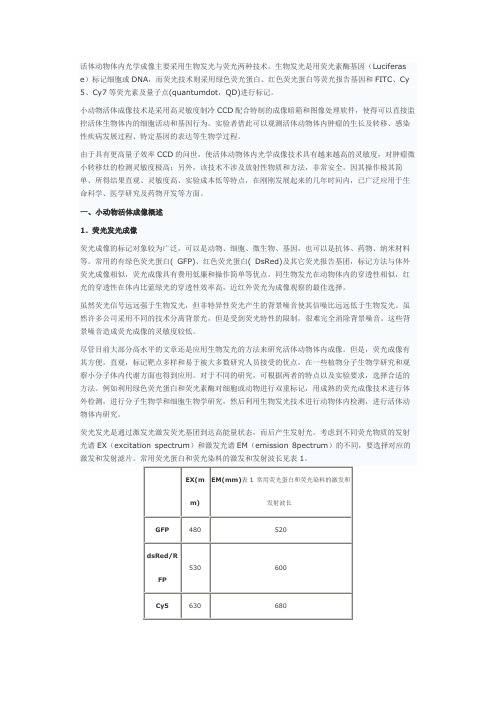
2. 生物发光成像活体生物荧光成像技术是指在小的哺乳动物体内利用报告基因-荧光素酶基因表达所产生的荧光素酶蛋白与其小分子底物荧光素在氧、Mg2+离子存在的条件下消耗ATP发生氧化反应,将部分化学能转变为可见光能释放。
然后在体外利用敏感的CCD设备形成图像。
荧光素酶基因可以被插入多种基因的启动子,成为某种基因的报告基因,通过监测报告基因从而实现对目标基因的监测。
生物荧光实质是一种化学荧光,萤火虫荧光素酶在氧化其特有底物荧光素的过程中可以释放波长广泛的可见光光子,其平均波长为560 nm(460—630 nm),这其中包括重要的波长超过600 nm的红光成分。
在哺乳动物体内血红蛋白是吸收可见光的主要成分,能吸收中蓝绿光波段的大部分可见光;水和脂质主要吸收红外线,但其均对波长为590—800 nm的红光至近红外线吸收能力较差,因此波长超过600 nm的红光虽然有部分散射消耗但大部分可以穿透哺乳动物组织被高灵敏的CCD检测到。
生物发光成像的优点可以非侵入性,实时连续动态监测体内的各种生物学过程,从而可以减少实验动物数量,及降低个体间差异的影响;由于背景噪声低,所以具有较高的敏感性;不需要外源性激发光,避免对体内正常细胞造成损伤,有利于长期观察;此外还有无放射性等其他优点。
然而生物发光也有自身的不足之处:例如波长依赖性的组织穿透能力,光在哺乳动物组织内传播时会被散射和吸收,光子遇到细胞膜和细胞质时会发生折射,而且不同类型的细胞和组织吸收光子的特性也不尽相同,其中血红蛋白是吸收光子的主要物质;由于是在体外检测体内发出的信号,因而受到体内发光源位置及深度影响;另外还需要外源性提供各种荧光素酶的底物,且底物在体内的分布与药动力学也会影响信号的产生;由于荧光素酶催化的生化反应需要氧气、镁离子及ATP等物质的参与,受到体内环境状态的影响。
二、小动物活体成像1. 制作动物模型可根据实验需要通过尾静脉注射、皮下移植、原位移植等方法接种已标记的细胞或组织。
小动物活体成像技术
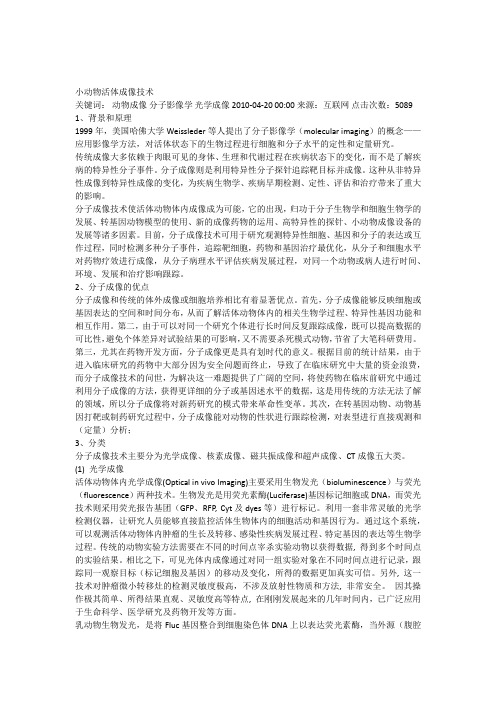
小动物活体成像技术关键词:动物成像分子影像学光学成像2010-04-20 00:00 来源:互联网点击次数:5089 1、背景和原理1999年,美国哈佛大学Weissleder等人提出了分子影像学(molecular imaging)的概念——应用影像学方法,对活体状态下的生物过程进行细胞和分子水平的定性和定量研究。
传统成像大多依赖于肉眼可见的身体、生理和代谢过程在疾病状态下的变化,而不是了解疾病的特异性分子事件。
分子成像则是利用特异性分子探针追踪靶目标并成像。
这种从非特异性成像到特异性成像的变化,为疾病生物学、疾病早期检测、定性、评估和治疗带来了重大的影响。
分子成像技术使活体动物体内成像成为可能,它的出现,归功于分子生物学和细胞生物学的发展、转基因动物模型的使用、新的成像药物的运用、高特异性的探针、小动物成像设备的发展等诸多因素。
目前,分子成像技术可用于研究观测特异性细胞、基因和分子的表达或互作过程,同时检测多种分子事件,追踪靶细胞,药物和基因治疗最优化,从分子和细胞水平对药物疗效进行成像,从分子病理水平评估疾病发展过程,对同一个动物或病人进行时间、环境、发展和治疗影响跟踪。
2、分子成像的优点分子成像和传统的体外成像或细胞培养相比有着显著优点。
首先,分子成像能够反映细胞或基因表达的空间和时间分布,从而了解活体动物体内的相关生物学过程、特异性基因功能和相互作用。
第二,由于可以对同一个研究个体进行长时间反复跟踪成像,既可以提高数据的可比性,避免个体差异对试验结果的可影响,又不需要杀死模式动物,节省了大笔科研费用。
第三,尤其在药物开发方面,分子成像更是具有划时代的意义。
根据目前的统计结果,由于进入临床研究的药物中大部分因为安全问题而终止,导致了在临床研究中大量的资金浪费,而分子成像技术的问世,为解决这一难题提供了广阔的空间,将使药物在临床前研究中通过利用分子成像的方法,获得更详细的分子或基因述水平的数据,这是用传统的方法无法了解的领域,所以分子成像将对新药研究的模式带来革命性变革。
- 1、下载文档前请自行甄别文档内容的完整性,平台不提供额外的编辑、内容补充、找答案等附加服务。
- 2、"仅部分预览"的文档,不可在线预览部分如存在完整性等问题,可反馈申请退款(可完整预览的文档不适用该条件!)。
- 3、如文档侵犯您的权益,请联系客服反馈,我们会尽快为您处理(人工客服工作时间:9:00-18:30)。
Bruker In-Vivo Xtreme小动物活体成像系统标准操作规程【目的】通过制定本操作规程,规范小动物活体成像系统使用。
【准备】1、实验试剂(药物、染料、麻醉剂、水、脱毛膏等);2、实验对象(小鼠、大鼠、黑鼠、裸鼠等);3、如需要气体麻醉则要进行氧气准备,将麻醉剂倒入麻醉机中,并检查麻醉机检查窗中液位位于“min”和“Max”之间;气体麻醉前根据室内温度情况酌情打开动物空气加热器。
【开机】主机部分:1、打开X-Ray光源,将开关钥匙打到“ON”的位置;2、打开主机,将主机右后方的电源开关打到“ON”的位置。
接着打开电脑,等待网线图标出现一个黄色三角叹号后,将MI软件打开。
注意:仪器开机以后,需要大约20分钟的预冷时间。
附属部分:1、如需要进行气体麻醉,则需要打开麻醉机,并对实验对象进行预麻醉;2、如果需要进行三维旋转拍摄,则需准备动物旋转系统(MARS),动物旋转系统的准备需要在不开拍摄软件和MARS控制器按钮打到manual的情况下,先按要求将旋转器安装到暗箱中,然后将按钮打到auto,完成之后即可打开MI软件【拍照】1、将实验对象摆放到托盘中,拍照部位朝下,如拍摄腹部影像,需将实验对象腹部朝下,并将四肢伸展开,然后将托盘放入暗箱拍摄位置,放置是托盘缺口朝右侧摆放;2、双击桌面MI图标,打开MI软件,单击“Capture”按钮,打开拍摄参数设置界面;1):拍摄界面顶部显示仪器型号。
MI软件提供同时拍摄两张图像的功能,即第一张图像是Foreground,主图像,第二张图像是Background,背景图像。
点击Foreground和Background按钮进行切换,对两张图像的拍摄程序分别进行编辑。
2):左边第一部分File里可以执行和创建、编辑修改一个Protocol,同时,Protocol还可以通过点击软件顶部的工具栏中Protocol按钮打开。
3):第二部分是选择拍摄模式,共有5种,分别为Fluorescence荧光,Luminescence化学发光,Radioisotopix同位素,X-Ray X光,Reflectance 反射光,另外可以Custom定制程序。
点击Setting的下拉菜单,可以选择我们已经设定好的拍摄程序,或者选择Default Session默认设置,和Current Session来新建一个拍摄程序。
每个拍摄模式都有一个默认设置,具体拍摄条件如下(In Vivo Xtreme ENG,42页):右边的save保存程序,save as另存为和重命名,Delete删除程序。
点击Unlock和Lock键,可以对锁定的程序解锁或为锁定的程序设置密码锁定。
在Annotation框中输入文字,可以对该程序拍摄的图片进行至多48个字符的注释。
在Accumulation Path栏里选择图像的保存路径。
4):第三部分是选择或者不选背景图像,Background Image的下拉菜单里可以不选背景图像或者选择某个拍摄程序生成背景图像。
软件预设了一个标准的X光拍摄程序,一个高分辨率的X光拍摄程序和一个反射光的拍摄程序,具体拍摄条件可以在Background中查看。
如果我们在Background中编辑保存了自己的程序,在这里也可以选用。
5):第四部分中可以查看设备的IP地址,相机的序列号和CCD是否已经准备好,如果方块变成绿色就表示CCD已经降到预设温度,仪器已经可以正常使用。
6):右边第一部分是光源设定,在光源的下拉菜单中,生物发光和同位素拍摄选择Luminescence,反射光拍摄选择Reflectance RGB,荧光和白光拍摄选择Muti-wavelength,X光拍摄选择X-ray。
在Apply Reference File中选择是否应用校正文件,None是不应用校正文件,Auto是当已经设置了合适的校正文件时,软件自动选择匹配的校正文件,选择Manual后先进行正常的图像拍摄,拍完后移除样品和托盘,再进行校正文件的拍摄。
为了保证图像质量,凡是涉及到运用光源的实验,例如荧光,白光,反射光和X光成像,都必须设置合适的校正文件。
荧光、白光和反射光的校正文件跟光圈大小、成像视野、焦距和激发发射波长相关;X光的校正文件跟光圈大小、成像视野、焦距和铝膜相关;当改变拍摄程序中的以上参数时,必须重新拍摄和设置校正文件。
以下是校正文件的推荐参数设置:当选择多重曝光时,应用Fina Accumulation最终只生成一张图片,All Accumulations 每次曝光的最终结果都是与之前的图片叠加后的结果,保存每次曝光所产生的图片,但在软件中只打开最后一张。
All Image是指保存每次叠加的图片以及单张图片。
Separate Images是指只保存单次曝光的结果图片。
7)右边的第二部分是选择滤光片,当进行X光拍摄时,可以选择不同厚度的铝膜,铝膜越厚,过滤掉低能量的X射线就越多,骨骼和肌肉软组织的对比度越高,图像越清晰。
因此大鼠X光成像,对骨骼清晰度要求高的图像,或者需要进行骨密度分析的图像,建议选择厚度的铝膜。
这里可以选择X光机的能量,有20、25、30、35、40、45几档可选,高清晰度的X光成像需要高能量,一般大鼠或小鼠的全身骨骼成像选择45KVP.在荧光拍摄时需要选择激发和发射滤光片,荧光成像中根据荧光物质的特性来选择相应的滤光片,需要注意的是激发和发射滤光片之间波长间隔必须至少在50nm以上,否则会带来强烈的背景干扰。
白光、反射光、生物发光、同位素和X光成像,滤光片都选择0和0。
8):右边的第三部分是相机设置。
包括Exposure Type曝光方式,这里可选Standard标准曝光,Time Lapse间隔曝光和做校正文件时应用的Illumination Reference曝光模式。
曝光时间可以以秒和分钟为单位任意选择,X光的最小曝光时间是秒,其它拍摄模式的曝光时间最小是秒(Xtreme FI是秒),最长是10分钟。
曝光次数最大可选择32次,但过多的曝光次数是不合适的,可随机调整。
当在曝光方式中选择Time Lapse时,这里可以选择拍摄间隔和在多长时间或者几帧以后拍摄停止。
Mode(选择CCD在采集图像时的读取速度)里有High Speed 和High Sensitivity两个选项,建议荧光、反射光和X光选择High Speed,化学发光和同位素选择High Sensitivity。
Predict Exposure Time是预测曝光按钮,用此按钮可以估计生物发光和同位素的曝光时间。
选中以后弹出对话框,输入曝光所需的灰度级,点击计算按钮,Xtreme会自动计算所需要的最佳曝光时间。
Binning是指像素合并,Xtreme BI最高到32x32,Xtreme FI最高到64x64,像素合并是指将CCD的相邻几个像素合并成一个像素在图像中呈现,提高CCD 的拍摄灵敏度和响应速度。
当拍摄弱信号比如化学发光或者同位素时,可能需要用到4x4以上的像素合并。
Instant DCR是指CCD的即时暗电荷修正设置,对大多数的图像来说,之间的值比较合适。
当用到小样品台进行小视野的X光成像时,必须勾上Mag Stage这个选项,小样品台提供放大倍数为倍的X光成像,特别适合拍摄爪子、关节、头颅等部位。
FOV中调节成像面积,Xtreme BI分别有,10x10cm,12x12cm,15x15cm,18x18cm和19x19cm的6个成像视野可选择。
fStop是选择光圈的大小,光圈数值越小通光量越大,成像的信号强度越高。
Focal Plane是选择成像的焦距,荧光、白光和反射光等所有在托盘上的成像选择Tray,X光和同位素等在磷屏上的成像选择X-Ray。
9):右边的最下方可以切换拍摄界面的Standard和Advanced模式。
Preferences按钮可对仪器硬件进行设置和调试。
点击Preview进入预览界面,预览界面中可以调节拍摄时间和焦距,打开反射和白光光源等。
点击Capture按钮直接进行拍摄。
3、新建不同模式的拍摄程序1):以新建一个荧光拍摄程序为例,首先在Modality中选择Fluorescence,Setting中选择Current Sesion,Apply Refernce File中选择None,然后设置合适的激发和发射滤光片,这里以绿色荧光蛋白GFP的激发和发射光480,535为例,Exposure Type选择Standard,曝光时间、Bin、FOV、fStop和Focal Plane根据需要选择,下面是不同拍摄模式的推荐拍摄程序:选好之后点击Save as为程序命名并保存程序。
由于荧光、白光、反射光和X光需要做背景校正,所以接下来我们做一个背景校正文件,在Exposure Type中选择Illumination Reference,把动物仓中的样品和样品托盘取出,正确放置EPI屏(做X光背景校正文件需正确安装X光磷屏,做反射光校正文件需放置Backdrop屏),关闭仓门点击Capture按钮,软件进行校正文件的拍摄。
拍完之后校正文件自动在MI软件中打开,此时将拍摄模式改回Standard,校正文件应用中选择Auto,点击Save保存程序,这样一个完整的荧光拍摄程序就建好了。
2):设置Background在拍摄界面上方点击Background按钮切换到背景图像编辑界面。
与Foreground的设置相似,Background也可以选择荧光、生物发光、同位素、X光和反射光的拍摄模式,具体程序的设置请参考Foreground的设置,需要注意的是,软件设置了2个X光和一个反射光的默认程序供用户选择,用户可根据具体需求设置。
当一个设置了Background的程序点击Capture拍摄时,软件会要求提供保存路径,拍完之后两张图像直接存储且在MI软件中打开,Background叠加Foreground后显示,Foreground图像除了以拍摄日期、时间、拍摄模式、激发和发射滤光片的标准方式命名外,后缀还会加上Frgrnd 的字样,而Background图像的后缀会加上Bckgrnd字样。
大家可以看到这种图片的文件名最后还带有一个星号,这表示经过调节之后的图像还未被保存,将图像保存后,星号消失。
【图像调整】1、MI软件简介双击桌面图标Bruker MI SE打开MI软件,最上方的菜单栏中有File、Edit、Mode、Shou、Window和Help几个选项。
File可以打开,搜索,关闭,保存和输出图像、数据等。
Help中可以找到各个软件和硬件的说明书。
Navigation里的工具可以对图像进行编辑,打开Image Display菜单栏对图像进行调节,Protocol按钮用于打开Protocol。
